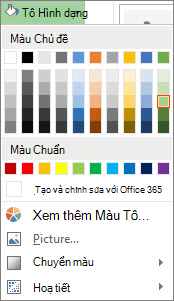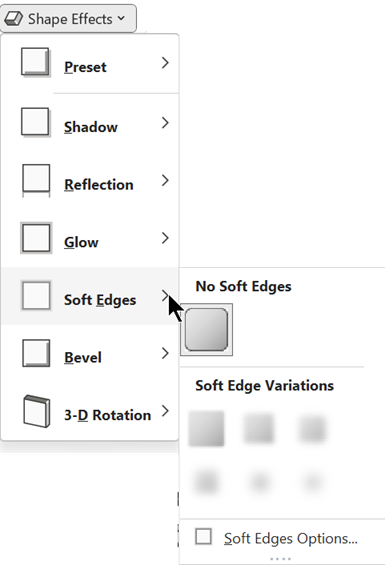Trong Office hoặc Microsoft 365 bạn có thể che một phần ảnh bằng cách đặt hình trên ảnh. Sau đó bạn có thể áp dụng tô màu và hiệu ứng để làm cho hình dạng pha trộn với ảnh khi bạn thấy phù hợp.
Vẽ một hình trên một phần của ảnh
-
Chọn Chèn > Hình.
-
Từ bộ sưu tập hình dạng, hãy chọn một hình dạng phù hợp để che phần ảnh bạn muốn che khuy.
-
Bấm và kéo để vẽ hình dạng qua khu vực bên phải của ảnh.
Định dạng hình để vừa khớp với hình ảnh
-
Với hình đã chọn, hãy chọn tab Định dạng Hình dạng trên dải băng.
-
Chọn Tô Hình dạng, rồi chọn một màu phù hợp cho hình dạng.
-
Để thay đổi hoặc loại bỏ viền của hình dạng, hãy chọn Viền ngoài Hình dạng, rồi chọn Không viền ngoài hoặc chọn màu viền bạn muốn.
-
Để làm mờ các cạnh của hình dạng (để pha trộn tốt hơn với hình ảnh), hãy chọn Hiệu ứng Hình dạng > CạnhMềm, sau đó chọn một biến thể phù hợp. Sau khi bạn áp dụng cạnh mềm, hình dạng có thể có vẻ co lại một chút, vì vậy bạn có thể muốn điều chỉnh kích cỡ của hình bằng cách kéo một hoặc nhiều cạnh.
Làm phẳng ảnh và hình dạng (chỉPowerPoint )
Nếu bạn đang sử dụng PowerPoint, bạn có thể nhóm hình và ảnh. Khi cả hai được nhóm, nếu bạn muốn di chuyển ảnh, hình đó sẽ đi cùng —mà không cần nỗ lực thêm gì.
-
Nhấn và giữ Ctrl. Chọn ảnh, rồi chọn hình dạng.
Cả hai đối tượng hiện đã được chọn.
-
Trên tab Định dạng Hình dạng, trong nhóm Sắp xếp, chọn
Tùy chỉnh hình
Bộ sưu tập hình có nhiều hình dạng để bạn lựa chọn, bao gồm hình chữ nhật, hình bầu dục và hình tam giác. Nhưng nếu cần, bạn cũng có thể sử dụng hình dạng không chuẩn để vừa khít hơn với khu vực bạn muốn che. Để làm như vậy, bạn vẽ một hình dạng tự do hoặc sử dụng các điểm chỉnh sửa để tùy chỉnh hình dạng chuẩn. Xem mục Vẽ hoặc chỉnh sửa hình dạng tự do để biết chi tiết.